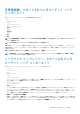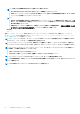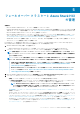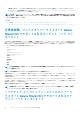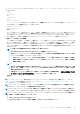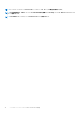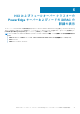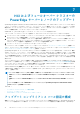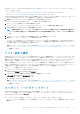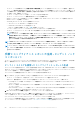Users Guide
• iDRAC - 個々のノードの iDRAC の詳細が表示されます。OpenManage Integration を使用して、Windows Admin Center から
iDRAC コンソールを直接起動することができます。「HCI およびフェールオーバー クラスターの PowerEdge サーバーおよびノ
ードの iDRAC の詳細の表示 、p. 17」を参照してください。
メモ: 正常性、ハードウェア インベントリー、および iDRAC の詳細はキャッシュされ、拡張機能が読み込まれるたびには読み
込まれません。最新の正常性、インベントリーのステータス、および iDRAC の詳細を表示するには、[正常性状態]の右上隅
にある[更新]をクリックします。
トピック:
• 正常性状態 - フェールオーバー クラスターと Azure Stack HCI でサポートされるターゲット ノード コンポーネント
• ハードウェア インベントリー - フェールオーバー クラスターと Azure Stack HCI でサポートされるターゲット ノード コンポーネ
ント
正常性状態 - フェールオーバー クラスターと Azure
Stack HCI でサポートされるターゲット ノード コン
ポーネント
[クラスター - Azure Stack HCI]ページで[正常性]タブを選択すると、フェールオーバーまたは HCI クラスターの全体的な正常性
状態、およびフェールオーバー クラスターまたは Azure Stack HCI のノードの次のターゲット ノード コンポーネントの正常性状態が
表示されます。全体的な正常性状態ドーナツ チャートの重大または警告のセクションを選択すると、対応するノードとコンポーネ
ントがそれぞれ重大または警告状態に表示されます。
• CPU
• アクセラレーター
• メモリ
• ストレージコントローラ
• ストレージ エンクロージャ
• 物理ディスク
• iDRAC
• 電源装置
• ファン
• 電圧
• 温度
メモ: 正常性状態情報は、iDRAC バージョンの 4.00.00.00 以降を搭載した PowerEdge サーバーの YX4X モデルのアクセラレ
ーターで使用できます。
メモ: Intel DIMM メモリーはアイコンで IntelPersistent として識別されます。
正常性状態は、ドーナツ グラフを使用して表示されます。ドーナツ グラフのさまざまなセクションを選択して、コンポーネントの
正常性状態をフィルタリングできます。たとえば、赤色のセクションを選択すると、重大な正常性ステータスのコンポーネントの
みが表示されます。
フェールオーバーまたは HCI クラスターでは、個々のコンポーネントに対してドーナツ グラフのさまざまなセクションが選択されて
いる場合、一覧になったそれぞれのノードにコンポーネントの正常性ステータスが表示されます。ノードを展開すると、特定の正常
性状態のコンポーネントが表示されます。
最新の正常性状態を表示するには、[正常性]タブの右上隅にある[更新]をクリックします。
メモ: 内蔵 SATA コントローラーに接続されているソフトウェア ストレージ コントローラーと物理ディスクの場合、正常性イ
ンベントリーのステータスは常に「不明」と表示されます。
ハードウェア インベントリー - フェールオーバー ク
ラスターと Azure Stack HCI でサポートされるター
ゲット ノード コンポーネント
14 フェールオーバー クラスターと Azure Stack HCI の管理